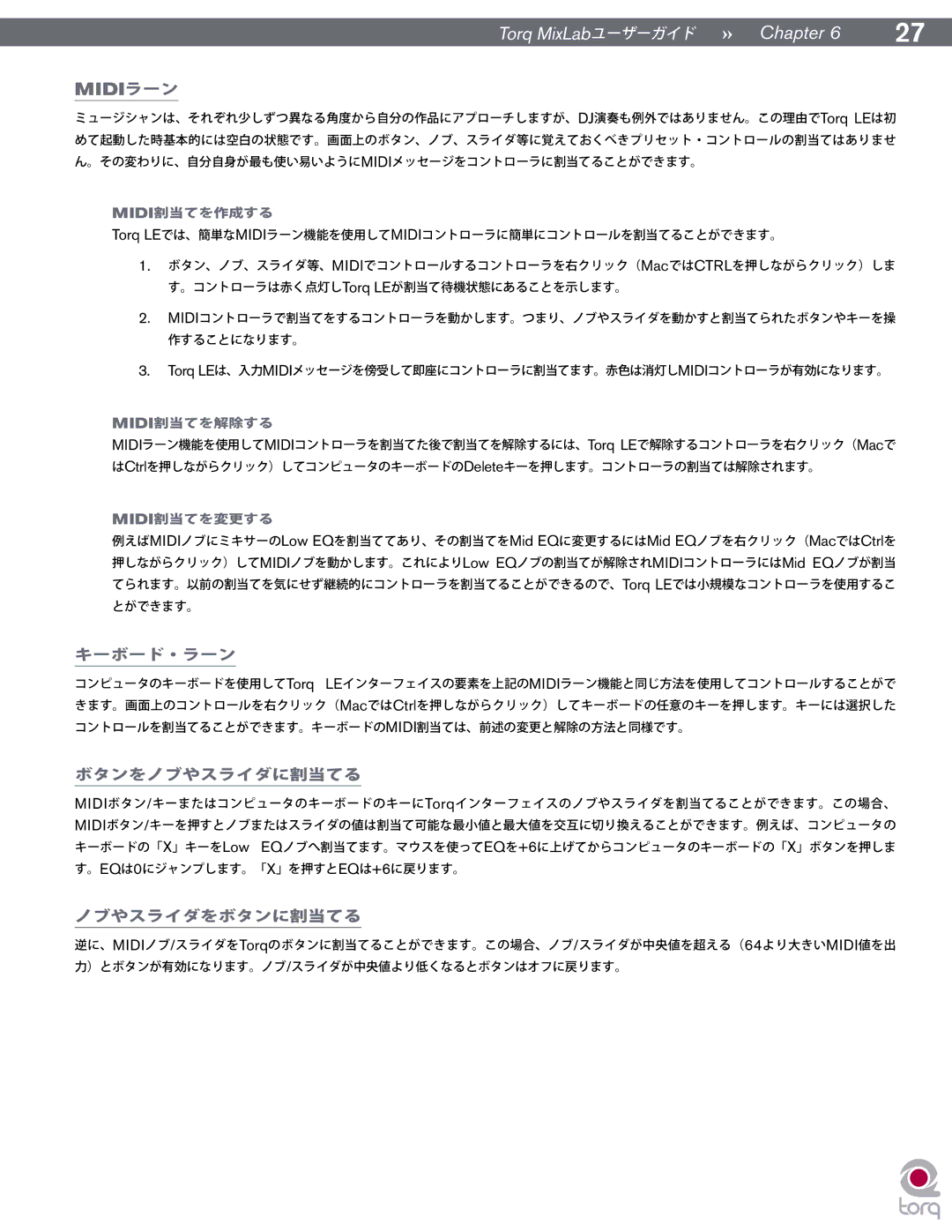Torq MixLabユーザーガイド » Chapter 6 | 27 |
MIDIラーン
ミュージシャンは、それぞれ少しずつ異なる角度から自分の作品にアプローチしますが、DJ演奏も例外ではありません。この理由でTorq LEは初 めて起動した時基本的には空白の状態です。画面上のボタン、ノブ、スライダ等に覚えておくべきプリセット・コントロールの割当てはありませ ん。その変わりに、自分自身が最も使い易いようにMIDIメッセージをコントローラに割当てることができます。
MIDI割当てを作成する
Torq LEでは、簡単なMIDIラーン機能を使用してMIDIコントローラに簡単にコントロールを割当てることができます。
1.ボタン、ノブ、スライダ等、MIDIでコントロールするコントローラを右クリック(MacではCTRLを押しながらクリック)しま す。コントローラは赤く点灯しTorq LEが割当て待機状態にあることを示します。
2.MIDIコントローラで割当てをするコントローラを動かします。つまり、ノブやスライダを動かすと割当てられたボタンやキーを操 作することになります。
3.Torq LEは、入力MIDIメッセージを傍受して即座にコントローラに割当てます。赤色は消灯しMIDIコントローラが有効になります。
MIDI割当てを解除する
MIDIラーン機能を使用してMIDIコントローラを割当てた後で割当てを解除するには、Torq LEで解除するコントローラを右クリック(Macで はCtrlを押しながらクリック)してコンピュータのキーボードのDeleteキーを押します。コントローラの割当ては解除されます。
MIDI割当てを変更する
例えばMIDIノブにミキサーのLow EQを割当ててあり、その割当てをMid EQに変更するにはMid EQノブを右クリック(MacではCtrlを 押しながらクリック)してMIDIノブを動かします。これによりLow EQノブの割当てが解除されMIDIコントローラにはMid EQノブが割当 てられます。以前の割当てを気にせず継続的にコントローラを割当てることができるので、Torq LEでは小規模なコントローラを使用するこ とができます。
キーボード・ラーン
コンピュータのキーボードを使用してTorq LEインターフェイスの要素を上記のMIDIラーン機能と同じ方法を使用してコントロールすることがで きます。画面上のコントロールを右クリック(MacではCtrlを押しながらクリック)してキーボードの任意のキーを押します。キーには選択した コントロールを割当てることができます。キーボードのMIDI割当ては、前述の変更と解除の方法と同様です。
ボタンをノブやスライダに割当てる
MIDIボタン/キーまたはコンピュータのキーボードのキーにTorqインターフェイスのノブやスライダを割当てることができます。この場合、 MIDIボタン/キーを押すとノブまたはスライダの値は割当て可能な最小値と最大値を交互に切り換えることができます。例えば、コンピュータの キーボードの「X」キーをLow EQノブへ割当てます。マウスを使ってEQを+6に上げてからコンピュータのキーボードの「X」ボタンを押しま す。EQは0にジャンプします。「X」を押すとEQは+6に戻ります。
ノブやスライダをボタンに割当てる
逆に、MIDIノブ/スライダをTorqのボタンに割当てることができます。この場合、ノブ/スライダが中央値を超える(64より大きいMIDI値を出 力)とボタンが有効になります。ノブ/スライダが中央値より低くなるとボタンはオフに戻ります。